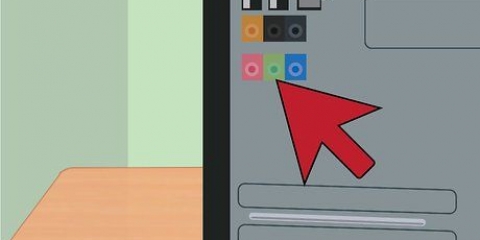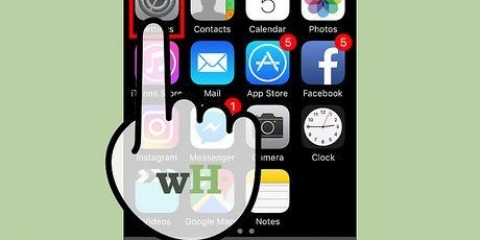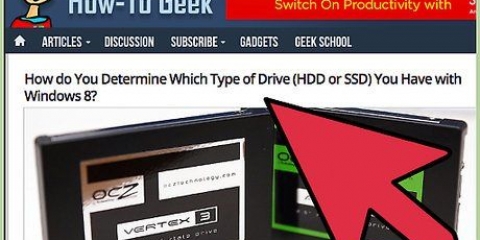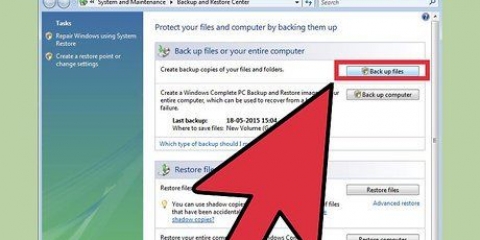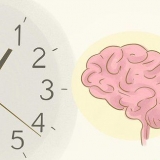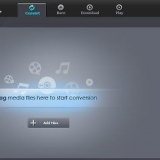Det er irriterende når datamaskinen krasjer, men det er en katastrofe når harddisken dør. Vanligvis betyr det at dataene dine er borte, og at bitene og bytene dine har blitt sendt til datahimmelen – med mindre du selvfølgelig har sikkerhetskopiert dem. Men er harddisken din virkelig død, eller bare for det meste død? Denne artikkelen vil vise deg hvordan du fortsatt kan prøve å lagre dataene dine, men vær advart: denne informasjonen er kun til din bruk på egen risiko, og bør bare brukes hvis dataene på stasjonen din ikke er verdt pengene til en profesjonell reparasjon. Hvis dataene på stasjonen er viktige for deg – for eksempel hvis du trenger dem for arbeid eller av juridiske årsaker – ikke bruk denne metoden! Hvis du er i ferd med å kaste eller resirkulere stasjonen, fortsett på egen risiko.
Trinn
Del 1 av 4: Bekreft harddiskstatusen

1.
Sjekk defekten. Sjekk om harddisken din er virkelig dårlig ved å se etter punkter som kan føre til at harddisken din ikke blir gjenkjent.
- Hvis harddisken din har et vanlig og hardt klikk, stopp og gå videre til del to. Drivkraften din er død.
2. Sjekk maskinvaretilkoblingene. Dette er det beste stedet å starte fordi hvis dette er problemet er det den raskeste og billigste reparasjonen du kan gjøre.
Sørg for at datamaskinen har strøm. Hvis katten har trukket ut støpselet, eller hvis kabelen er ødelagt, vil ikke datamaskinen din fungere uansett.Åpne datamaskindekselet. Er dataene (IDE eller SATA) og strømkablene sikkert på plass? Sørg for at de er sikre og at ingen pinner er bøyd, ødelagt eller skadet.3. Gjør en visuell inspeksjon. Noen ganger er det ikke selve harddisken som er ødelagt, men kretskortet som styrer stasjonen (plassert på undersiden av stasjonen). Hvis det er et strømbrudd eller feil på det kretskortet, vil stasjonen din faktisk slutte å fungere, men bare fordi den ikke vet hva den skal gjøre lenger.
Se etter tegn på skade, for eksempel brannskader eller svie. Hvis du ser dette kan du litt pust lettet ut, for da er nok dette synderen – og ofte er dette et løsbart problem.For å erstatte logikkkortet, søk på Google etter reservedeler for fabrikatet og modellen til stasjonen.Når du får det nye kretskortet, fjern det gamle først (du må skru ut fem små skruer – ikke mist dem!).Bytt ut det gamle kretskortet med det nye. Ikke berør metallterminalene på den nye platen; den statiske elektrisiteten kan lamme den nye platen din før den har en sjanse til å blåse nytt liv i platen din. Du kan jorde deg selv ved å bruke et antistatisk armbånd eller ved å berøre noe jordet og laget av metall. Innsiden av en tilkoblet datamaskin fungerer vanligvis bra.Skyv inn det nye kretskortet ditt, sørg for at det er stramt, og stram skruene igjen.Koble harddisken til datamaskinen igjen, og slå på datamaskinen. Hvis det fungerer, gratulerer! Nå er et godt tidspunkt å sikkerhetskopiere dataene dine, men du er klar.Hvis dette ikke fungerer, les videre.4. Sjekk om stasjonen gjenkjennes. Hvis alt er plugget inn og logikkkortet er intakt, sjekk ut Windows Disk Management eller BIOS, eller MAC OS X Disk Utility for å finne ut om stasjonen din gjenkjennes i det hele tatt.
Del 2 av 4: Reparasjonsalternativer

1. Gjør et valg her: hvis dataene dine er verdt å lagre, er det best å ansette et profesjonelt diskgjenopprettingsfirma og betale prisen for dataene dine. Hvis du nå begynner å fikle med disken din, er sjansen din for å få noe fra disken i etterkant null.
2. Google-søket etter "harddiskerstatningsdeler" kan ta deg i flere retninger. Reservedeler kan fungere bra for eldre harddisker, men vanligvis ikke for nyere.
3. Gjør det selv. En favoritt blant de modige er DIY-metoden, anbefalt av selskaper som leverer deler til slike DIY-entusiaster. Tanken er at hvis du bytter ut det utbrente kretskortet, vil harddisken din komme til live igjen.
Faktum er: kanskje er det slik. Men det er et stort "men": brikkene i kretskortet blir stadig mer kalibrert for den aktuelle stasjonen, og det er ingen garanti for at en reservedel vil fungere. Dette er imidlertid det desidert billigste alternativet.
4. Ansett en profesjonell. Dette er det eneste alternativet for å få harddisken til å fungere igjen, eller i det minste få tilbake dataene (som er det du til slutt vil ha).
Omløpet kan være raskere enn DIY-metoden, og sjansen for suksess er høyere, men det har en pris. Hvis dataene dine er viktige, kan det være verdt det.Forvent å betale omtrent to til tre ganger prisen på platen. Så du må veie verdien av disse pengene mot verdien av dataene på disken.Del 3 av 4: DIY

1. Les dette først! Hvis harddisken din begynte å klikke når du koblet den til for første gang, vil stasjonen miste mer data hver gang du kobler den til fordi det magnetiske laget på stasjonen vil bli påvirket. Så ikke prøv denne metoden hvis dataene er viktige for arbeidet ditt eller av juridiske årsaker. Noen av disse teknikkene er desperate forsøk som heller å jobbe, eller disken din vil falle en gang for alle. I sistnevnte tilfelle vil hver siste bit av data som ikke allerede var skadet, bli ødelagt.
2. Test harddisken fysisk. Hold platen i den ene hånden, snu den frem og tilbake, og lytt nøye etter støy. Det kan virke som du ikke gjør noe her, men hvis noe er løst, kan det ødelegge stasjonen! Hvis du ikke hører noe, er en sannsynlig årsak - spesielt hvis du har en eldre drivenhet, eller en som har overopphetet - et fast hovedlager eller spindel. Merk: Hvis du åpner disken nå, er det en god sjanse for at dataene på disken går tapt for alltid.
3. Varm opp platen. Forvarm en vanlig ovn på laveste temperatur i omtrent fem minutter, og slå den deretter av. Sett platen i ovnen i to til fem minutter, til den er gjennomvarme. Vær oppmerksom på at oppvarming av en harddisk – enten den er defekt eller ikke – kan ødelegge harddisken.
Ta platen ut av ovnen og gjenta det første trinnet. Hvis du fortsatt ikke hører noen lyd, fortsett til neste trinn. Hvis du hører noe nå, kobler du stasjonen til datamaskinen og kontrollerer at stasjonen starter og lager "normale" klikkelyder som indikerer at lese- og skrivehodene fungerer. Hvis alt høres bra ut, prøv å åpne stasjonen på datamaskinen og kopiere dataene dine til en fungerende stasjon.Om nødvendig, varm opp platen og slå den på en hard overflate i en sirkelbevegelse. Dette er et drastisk tiltak, men det kan løsne hoder som sitter fast. Hvis noe fungerte på harddisken din, er den nå endelig ødelagt.Gjenta det første trinnet. Kan du høre bevegelsene til hodene nå? I så fall kobler du stasjonen til datamaskinen og prøver å åpne den.Hvis du hører et rytmisk klikk som følger med bevegelsen, er sjansen stor for at hodene kan bevege seg og ikke blokkeres. Sjekk også at du ikke hører noe rasling når du roterer skiven forsiktig 90 grader. Dette vil bety at det er løse deler i platen, noe som dessverre er utenfor rammen av denne artikkelen.4. Avkjøl platen. Et siste alternativ – og et kontroversielt – er å fryse harddisken. Dette er et virkelig desperat forsøk, og stasjonen din fungerer kanskje akkurat lenge nok til å kopiere de viktige filene, men hvis ingenting annet fungerer, er det verdt et forsøk.
Forsegl platen i en gjenlukkbar plastpose, og fjern så mye luft som mulig. Sett nå platen i fryseren i noen timer.Koble stasjonen til datamaskinen og prøv å åpne den. Hvis dette ikke fungerer med en gang, slår du av datamaskinen, kobler fra stasjonen og slår den på en hard overflate som et bord eller et gulv. Koble til stasjonen igjen og prøv igjen. Hvis det fungerer, lagre filene dine og kast stasjonen. Hvis det ikke fungerer, er stasjonen din nå offisielt umulig å reparere – ikke engang av profesjonelle!Del 4 av 4: Profesjonell reparasjon

1.
Se etter råd. Det er mange selskaper som tilbyr reparasjoner, med en (ikke så liten) prislapp. Sjekk alltid deres kvalifikasjoner før du tar ut pengene. Besøk nettfora, snakk med selskapet og finn ut hvor lenge de har vært i virksomhet og deres suksessrate.
- Sjekk også ut garantien de tilbyr, og sjekk hvor mye de tar for et vellykket forsøk (som du selvfølgelig gjerne betaler for) og for et mislykket forsøk. Lurer på hvor mye et mislykket forsøk er verdt for deg.
- Du vil kanskje ikke betale for en mislykket reparasjon, men hvis de prøvde å reparere stasjonen din, brukte de tid på det, og det bør refunderes.
Artikler om emnet "Reparer en ødelagt harddisk"